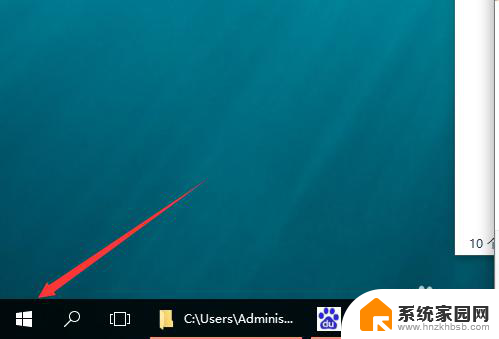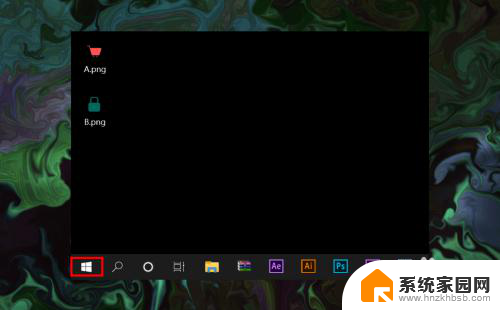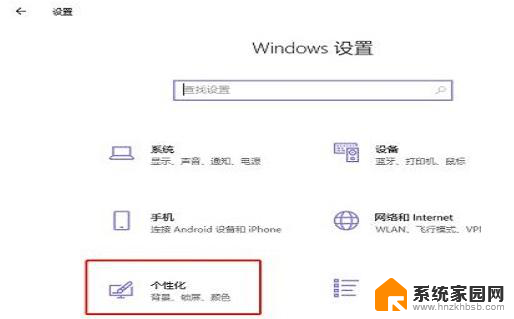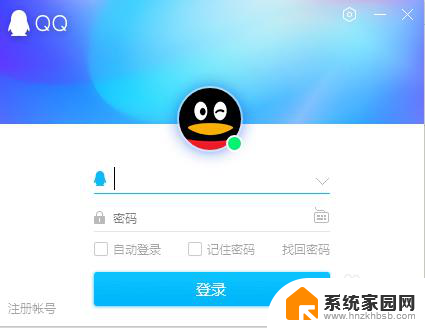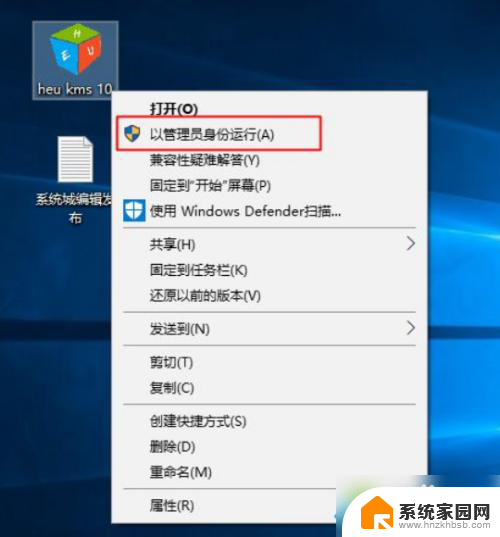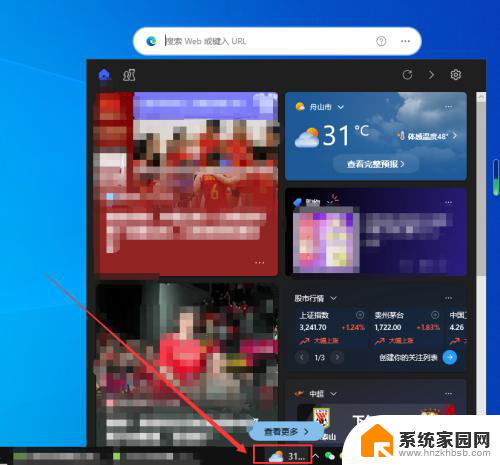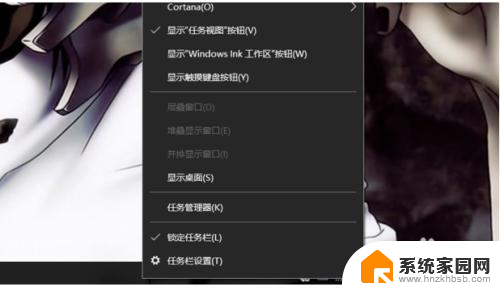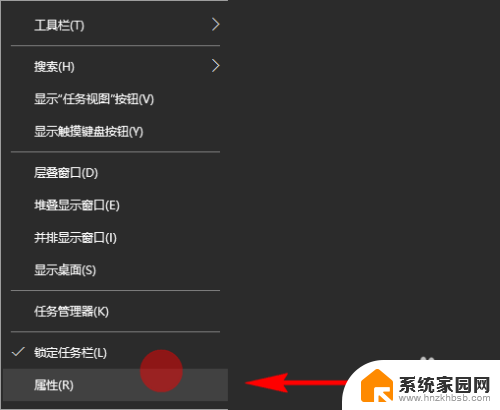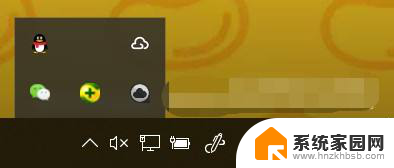win10怎么关闭右下角windows更新 win10怎样去除右下角window更新图标
更新时间:2024-09-16 16:49:04作者:jiang
Win10系统是目前最受欢迎的操作系统之一,但在日常使用中有些用户可能会觉得右下角的Windows更新图标有些烦人,想要关闭或去除这个图标,其实并不复杂。只需要按照一些简单的步骤操作,就可以轻松实现。接下来我们就来详细了解一下Win10系统如何关闭右下角的Windows更新提示图标。
windows10去除右下角window更新图标方法1、右击打【开始】菜单,弹出菜单栏点击【控制面板】。
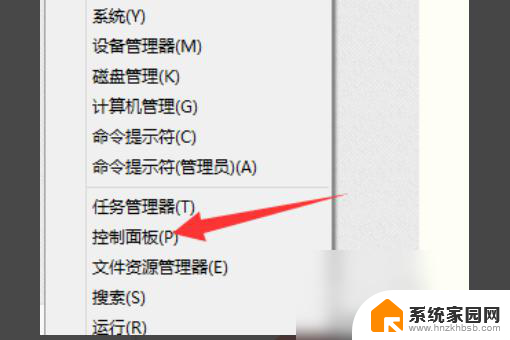
2、进入界面,将右上角【查看方式】更改为【大图标】。
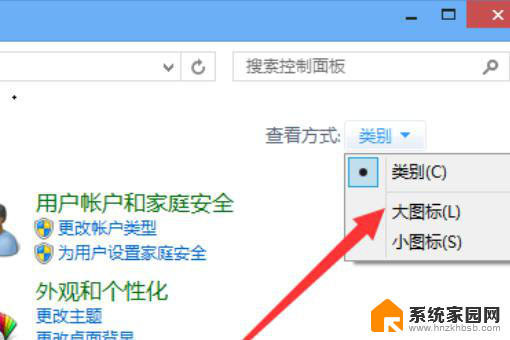
3、在下方列表中点击【windows更新】。
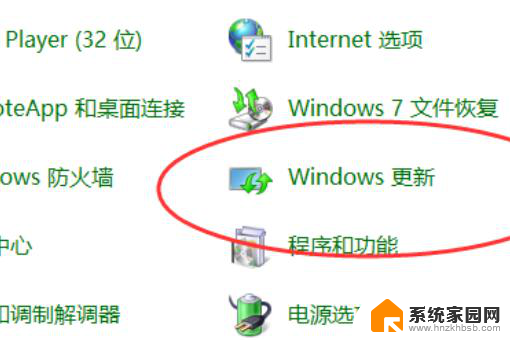
4、进入界面,点击打开左下角【安装更新】。
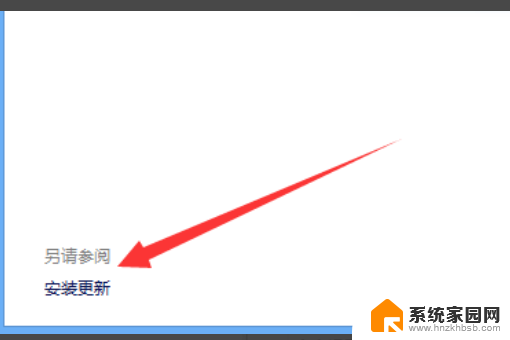
5、在列表中右击KB3035583,选择【删除】。
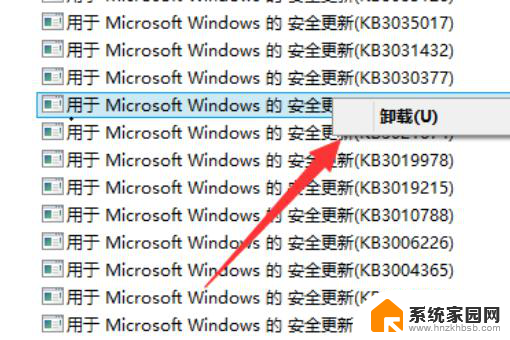
6、点击确定进行卸载。
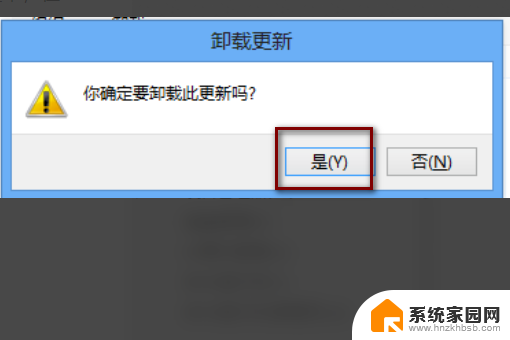
7、卸载完毕,重启电脑,win10升级图标去除完成。

以上就是win10怎么关闭右下角windows更新的全部内容,有遇到这种情况的用户可以按照小编的方法来进行解决,希望能够帮助到大家。